

Telefony mogńÖ dziŇõ wiele zrobińá. Nie ograniczajńÖ sińô tylko do odbierania poŇāńÖczeŇĄ i wysyŇāania e-maili. Coraz wińôcej os√≥b moŇľe pracowańá w podr√≥Ňľy za pomocńÖ smartfona. Przerwa w przepŇāywie pracy tylko wtedy, gdy muszńÖ przeŇāńÖczyńá sińô z telefonu na pulpit. Przerwy w obiegu pracy, gdy uŇľytkownicy pr√≥bujńÖ przenosińá pliki i otwierańá linki na swoich komputerach. Firma Apple rozpoznaŇāa tńô przerwńô w obiegu pracy i wprowadziŇāa funkcjńô o nazwie "Handoff" w systemie iOS i macOS. Funkcja zapewnia uŇľytkownikom platform uniwersalny schowek mińôdzy innymi. Jest to fajna funkcja, ale Microsoft ma tylko jednńÖ zaletńô. W Fall Creators Update bńôdziesz m√≥gŇā podŇāńÖczyńá telefon do Windows 10 i wysyŇāańá mińôdzy nimi linki i pliki. Ta funkcja nie ogranicza sińô tylko do telefon√≥w z systemem Android lub Windows. DziaŇāa r√≥wnieŇľ z iOS.
Tw√≥j Windows 10 musi byńá skonfigurowany do pracy z twoim kontem Microsoft. Nie moŇľna poŇāńÖczyńá telefonu z systemem Windows 10 przy uŇľyciu konta lokalnego. Musisz r√≥wnieŇľ zainstalowańá aplikacjńô na swoim telefonie i poŇāńÖczyńá jńÖ z kontem Microsoft.
Otw√≥rz aplikacjńô Ustawienia i przejdŇļ do grupy ustawieŇĄ telefonu. Kliknij przycisk "Dodaj telefon". JeŇõli widzisz juŇľ telefon, kt√≥ry nie pamińôtasz dodawania, jest tam, poniewaŇľ masz na nim zainstalowanńÖ aplikacjńô Cortana.
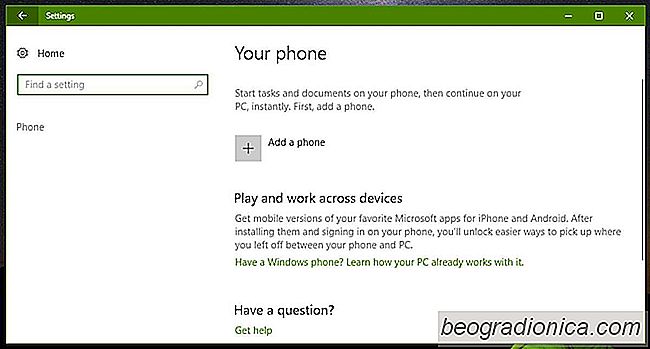
WprowadŇļ sw√≥j numer telefonu, aby system Windows 10 m√≥gŇā wysŇāańá ci link do pobrania aplikacji, kt√≥rńÖ chcesz zainstalowańá . To wszystko, co musisz zrobińá na pulpicie. Reszta jest w twoim telefonie.
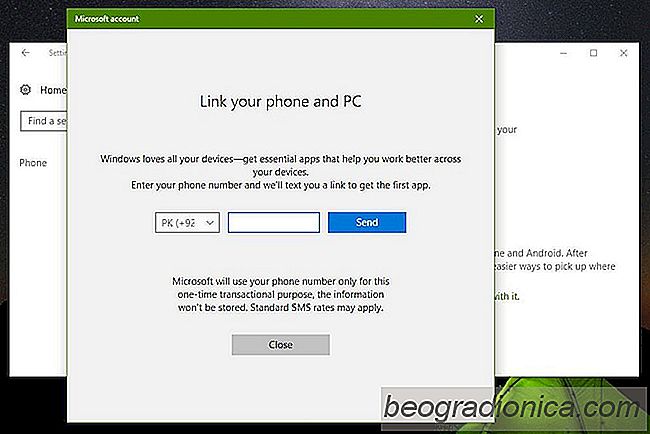

Jak uzyskańá obraz Windows VM dla VirtualBox i VMware
Maszyny wirtualne umoŇľliwiajńÖ uŇľytkownikom uruchamianie r√≥Ňľnych wersji r√≥Ňľnych system√≥w operacyjnych. Jest to przydatne, jeŇõli chcesz przetestowańá aplikacje, kt√≥re sńÖ w fazie rozwoju, i brakuje Ci zasob√≥w, by kupińá oddzielny system dla kaŇľdej platformy, na kt√≥rej chcesz przetestowańá. Dla os√≥b poszukujńÖcych dodatkowego bezpieczeŇĄstwa, maszyna wirtualna jest czńôsto wymieniana jako dobry spos√≥b na utrzymanie aktywnoŇõci prywatnej, jeŇõli VPN nie speŇānia Twoich potrzeb.

Jak zatrzymańá Windows 10 DomyŇõlne ustawienia aplikacji Resetowanie
Dziwny bŇāńÖd systemu Windows 10 polega na przywr√≥ceniu domyŇõlnych ustawieŇĄ aplikacji. DomyŇõlne ustawienia aplikacji informujńÖ system Windows 10, kt√≥re aplikacje otworzńÖ typy plik√≥w. Na przykŇāad moŇľesz przypisańá Notatnik, aby otworzyńá wszystkie pliki TXT, lub moŇľesz przypisańá Notepad ++, aby otworzyńá wszystkie pliki TXT.